La Actualización de aniversario de Windows 10 incluye una configuración en la que puede configurar las horas de uso de su dispositivo ("Horas activas") para que Windows Update no reinicie el sistema durante sus horas de trabajo habituales. A continuación se explica cómo configurar las horas activas y otra configuración opcional, "Tiempo de reinicio personalizado".
Configuración de horas activas y tiempo de reinicio personalizado
Abra Configuración (WinKey + i), haga clic en "Actualización y seguridad" y haga clic en "Cambiar horas activas".
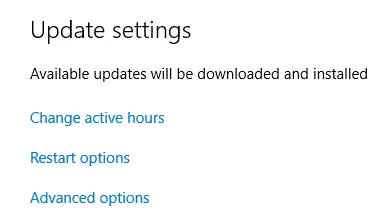
Configure la hora de inicio y la hora de finalización, y guarde la configuración.
Las horas activas te permiten saber cuándo usas habitualmente este dispositivo. Cuando sea necesario reiniciar para terminar de instalar una actualización, no reiniciaremos automáticamente su dispositivo durante las horas activas.
Después de habilitar esto, el dispositivo no se reiniciará automáticamente después de las actualizaciones durante las horas activas. El sistema intentará reiniciarse fuera de las horas de actividad. Tenga en cuenta que la duración máxima de las horas activas es de 12 horas a partir de la hora de inicio de las horas activas.
Anule las horas activas configurando "Tiempo de reinicio personalizado"
Puede anular las horas activas configurando un tiempo de reinicio personalizado siempre que sea necesario y caso por caso. Utilice esta configuración si no desea esperar hasta el final de las horas activas para completar la instalación de las actualizaciones pendientes actuales para las que está programado un reinicio.
Cuando se programa un reinicio, esta opción está disponible para anular temporalmente las horas activas y programar un tiempo personalizado para finalizar la instalación de las actualizaciones actuales. Asegúrese de que su dispositivo esté enchufado a la hora programada.
En la página de configuración de Windows Update, haga clic en el enlace "Opciones de reinicio". Esto abre una página donde puede establecer un tiempo de reinicio personalizado.
La opción Usar una hora de reinicio personalizada estaría atenuada si no hay actualizaciones pendientes o si no hay ningún reinicio programado.
La configuración anterior le brinda un poco más de control sobre cuándo WU reinicia el sistema. Sin embargo, sería bueno solo si existe una opción como "Descargar pero no instalar" o "Notificar antes de descargar actualizaciones", como en versiones anteriores de Windows.
Una pequeña solicitud: si le gustó esta publicación, por favor comparta esto.
Una "pequeña" parte tuya seriamente ayudaría mucho con el crecimiento de este blog. Algunas buenas sugerencias:- Pin it!
- Compártelo en tu blog favorito + Facebook, Reddit
- ¡Tuitealo!